word如何单发信函?word单发信函方法介绍
有时候会随着每个用户的不同而不同,但是需要发送信函给指定的某个人(用户),那么可以通过单发信函模板快速编辑,节省时间,提高工作效率,那么word如何单发信函?下面小编就为大家详细介绍一下,来看看吧!
方法/步骤
1.打开word2003文本,点击“文件”,选择“新建”,在文本右边处出现三种模本选项,点击“本机上的模板”
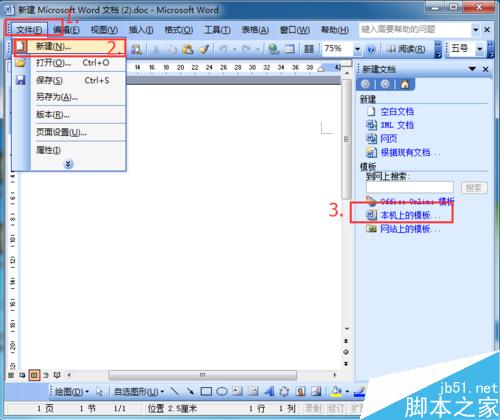
2.打开本机上的模板窗口后,首先点击“模本”,然后打开“信函和传真”,选择一个新建的信函(现代型信函),在右边处弹出一个信函模本对话框,点击“确定”
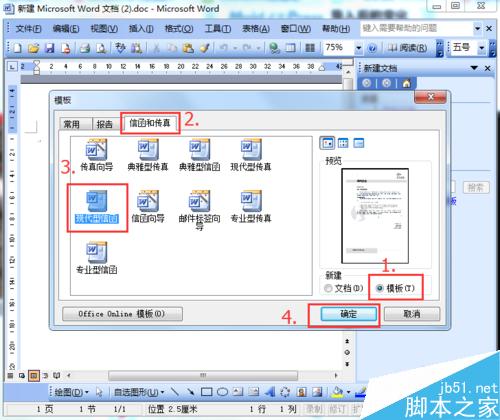
3.确定之后就会出现一个现代型的单发信函的word文件,在右角处有个“文本框”,根据提示写上回信的一些内容。
如:输入地址,电话号码
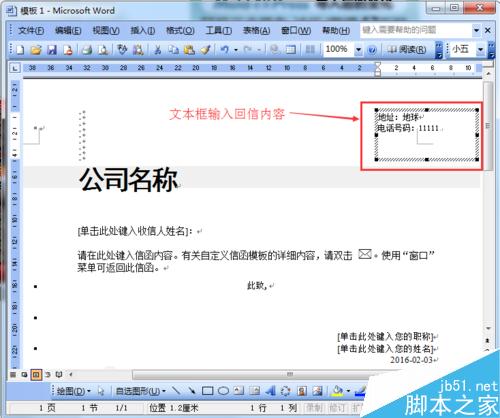
4.根据提示更改公司名称,写上收件人姓名,输入想要表达的信函内容,还有自己的职称和姓名,日期是显示当前日期(不需更改)。
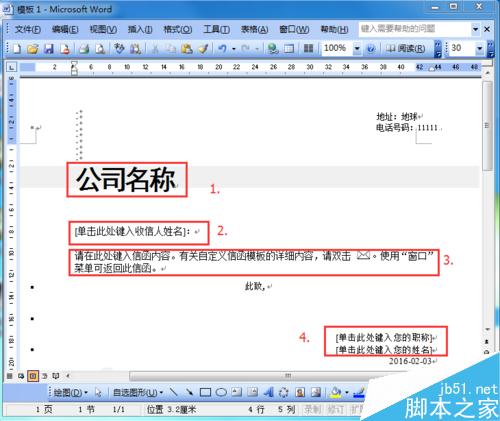
5.都输入完整之后保存,点击“文件”,选择“另存为”,选择要保存的存储位置,可以对该信函文件名命名,点击“保存”即可完成。
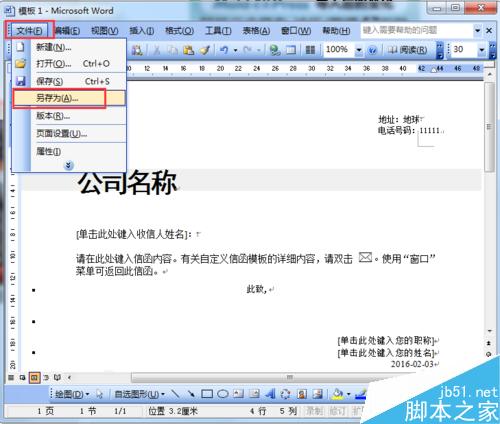

版权声明
本文来自投稿,不代表本站立场,转载请注明出处。
